Si të zbuloni një numër telefonuesi të panjohur

Mësoni si të identifikoni telefonuesit e panjohur dhe të shmangni telefonatat e padëshiruara me metodat më të mira.
Fokusi kryesor i Burp Suite është të veprojë si një përfaqësues në internet për qëllimin e analizimit dhe modifikimit të trafikut të internetit, përgjithësisht si pjesë e një testi depërtimi. Ndërsa kjo është mjaft e lehtë për trafikun HTTP me tekst të thjeshtë, ai kërkon konfigurim shtesë për të qenë në gjendje të përgjojë trafikun HTTPS pa gabime të vazhdueshme të certifikatës.
Këshillë; Testimi i penetrimit është procesi i testimit të sigurisë kibernetike të faqeve të internetit, pajisjeve dhe infrastrukturës duke u përpjekur ta hakojnë atë.
Për të përgjuar trafikun HTTPS, Burp krijon autoritetin e vet të certifikatës në pajisjen tuaj. Duhet ta importoni atë certifikatë në dyqanin e besimit të shfletuesit tuaj në mënyrë që shfletuesi juaj të mos gjenerojë gabime certifikate.
Këshillë: Duke përdorur Burp Suite si një përfaqësues, në thelb po kryeni një sulm MitM, ose Man in the Middle, ndaj vetes. Duhet të jeni të vetëdijshëm se Burp do të zëvendësojë të gjitha certifikatat HTTPS me të vetat. Kjo e bën shumë më të vështirë vënien e sulmeve të vërteta keqdashëse MitM pasi nuk do të shihni asnjë gabim certifikate – kini parasysh këtë nëse instaloni dhe përdorni Burp Suite!
Hapi i parë për të instaluar autoritetin e certifikatës së Burp është shkarkimi i tij. Për ta bërë këtë, hapni Burp, më pas shfletoni në portën e dëgjuesit proxy, e cila parazgjedhur është "127.0.0.1:8080". Pasi të jeni në faqe, klikoni "Certifikata CA" në këndin e sipërm djathtas për të shkarkuar certifikatën "cacert.der".
Këshillë: Me siguri do të paralajmëroheni se lloji i skedarit është i pasigurt dhe mund të dëmtojë kompjuterin tuaj, do t'ju duhet të pranoni paralajmërimin.
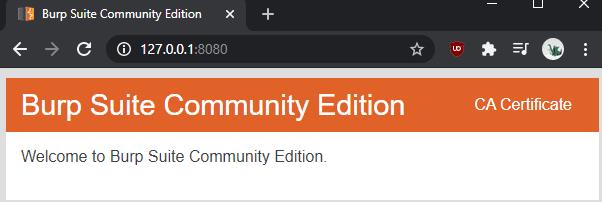
Shfletoni te dëgjuesi përfaqësues dhe shkarkoni certifikatën.
Për të instaluar certifikatën në Windows, klikoni dy herë mbi skedarin e shkarkuar “cacert.der” për ta ekzekutuar dhe pranuar paralajmërimin e sigurisë. Në dritaren e shikuesit të certifikatës, klikoni "Instalo Certifikatën".
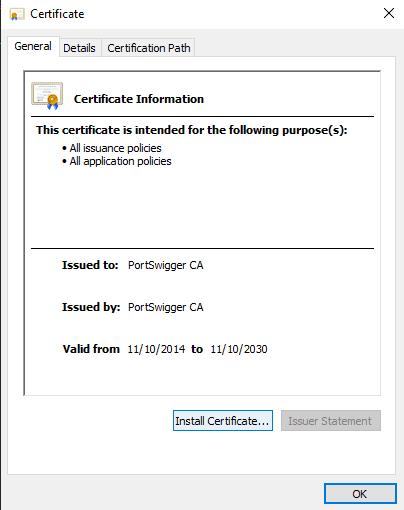
Klikoni dy herë në skedarin e certifikatës për ta ekzekutuar, më pas kliko "Instalo certifikatën".
Zgjidhni nëse dëshironi që certifikata të besohet nga përdoruesi juaj ose nga përdorime të tjera përkatësisht me "Përdoruesin aktual" dhe "Makinën lokale". Do t'ju duhet të vendosni manualisht certifikatën që të vendoset në një dyqan të veçantë certifikatash, "Autoritetet e Certifikimit të Rrënjëve të Besuara". Pasi të keni mbaruar, klikoni "Finish" për të importuar certifikatën.
Këshillë: Që ndryshimi të hyjë në fuqi, do t'ju duhet të rinisni shfletuesit tuaj. Kjo duhet të prekë të gjithë shfletuesit në kompjuterin tuaj, madje edhe Firefox-in, megjithatë, mund t'ju duhet të shtoni certifikatën në shfletues të veçantë nëse ata përdorin dyqanin e tyre të besimit.
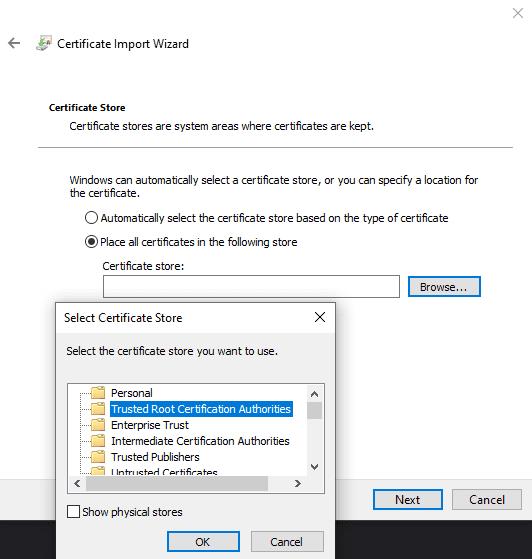
Instaloni certifikatën në dyqanin "Trusted Root Certification Authorities".
Nëse dëshironi të përgjoni trafikun e rrjetit nga një pajisje tjetër, ajo do të duhet të importojë certifikatën tuaj specifike Burp, në vend që të gjenerojë vetë. Çdo instalim, duke përjashtuar përditësimet, gjeneron një certifikatë të re. Ky dizajn e bën shumë më të vështirë që Burp të abuzohet për monitorimin masiv të internetit.
Mësoni si të identifikoni telefonuesit e panjohur dhe të shmangni telefonatat e padëshiruara me metodat më të mira.
Mësoni si të ndani emrat dhe mbiemrat në Excel duke përdorur formula të thjeshta ose funksionin Text to Columns. Këshilla të dobishme për MS Office
Mësoni hap pas hapi se si të çaktivizoni lidhjet e klikueshme në Notepad++ me këtë tutorial të thjeshtë dhe të shpejtë.
Shmangni shfaqjen e një shfaqjeje në Up Next në Apple TV+ për t'i mbajtur të fshehta shfaqjet tuaja të preferuara nga të tjerët. Këtu janë hapat.
Zbuloni se sa e lehtë është të ndryshoni fotografinë e profilit për llogarinë tuaj Disney+ në kompjuterin tuaj dhe pajisjen Android.
Po kërkoni alternativa të Microsoft Teams për komunikime pa mundim? Gjeni alternativat më të mira të Microsoft Teams për ju në 2023.
Ky postim ju tregon se si të shkurtoni videot duke përdorur mjete të integruara në Microsoft Windows 11.
Nëse e dëgjoni shumë fjalën Clipchamp dhe pyesni se çfarë është Clipchamp, kërkimi juaj përfundon këtu. Ky është udhëzuesi më i mirë për të zotëruar Clipchamp.
Me Regjistruesin falas të zërit mund të krijoni regjistrime pa instaluar një softuer të palës së tretë në kompjuterin tuaj Windows 11.
Nëse dëshironi të krijoni video mahnitëse dhe tërheqëse për çfarëdo qëllimi, përdorni softuerin më të mirë falas të redaktimit të videove për Windows 11.






